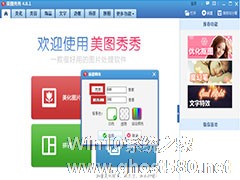-
美图秀秀怎么去除照片上路人?去除图片上路人的操作步骤
- 时间:2024-05-17 16:37:48
大家好,今天Win10系统之家小编给大家分享「美图秀秀怎么去除照片上路人?去除图片上路人的操作步骤」的知识,如果能碰巧解决你现在面临的问题,记得收藏本站或分享给你的好友们哟~,现在开始吧!
美图秀秀是一款非常好用的图片处理软件,它可以给图片加特效、加滤镜、加美颜、抠图等功能很多,而且还可以把照片里的路人扣掉,那么美图秀秀怎么去除图片里的路人呢?下面就是在美图秀秀里把路人去掉的操作步骤,一起往下看看吧!
方法步骤
1、先运行美图秀秀软件,打开需要消除路人的照片,点击“美化-消除笔”;

2、因为近处人物背景单一,所以可以设置画笔大小,然后多次涂抹消除近处的路人;

3、然后再选择“消除黑眼圈”中的取色笔,选取海边无人处的颜色,设置画笔透明度,逐步消除海边远处的路人。取色笔不仅可以快速消除路人,还能保证背景不变。待路人全部消除后点击“应用”;

4、接着在“美化”菜单下点击“基础”分类,选择透明度为20%的“锐化”特效和100%的“智能绘色”特效,来改善图片整体效果。这样就大功告成;

5、现在有了这项取色笔功能,只要轻轻动动鼠标,影响照片效果的路人们便消失的无影无踪了。
以上就是关于「美图秀秀怎么去除照片上路人?去除图片上路人的操作步骤」的全部内容,本文讲解到这里啦,希望对大家有所帮助。如果你还想了解更多这方面的信息,记得收藏关注本站~
『Win10系统之家www.ghost580.net♀独家使♀用,未经允许不得转载!』
相关文章
-

美图秀秀是一款非常好用的图片处理软件,它可以给图片加特效、加滤镜、加美颜、抠图等功能很多,而且还可以把照片里的路人扣掉,那么美图秀秀怎么去除图片里的路人呢?下面就是在美图秀秀里把路人去掉的操作步骤,一起往下看看吧!
方法步骤
1、先运行美图秀秀软件,打开需要消除路人的照片,点击“美化-消除笔”;
2、因为近处人物背景单一,所以可以设置画笔大小,然后... -

美图秀秀是一款非常专业的图片处理软件,它可以给图片加滤镜、美化图片、精修图片、去除痘印、去除双下巴等等,那么在美图秀秀里怎么去除双下巴呢?下面就是在美图秀秀里去除双下巴的操作步骤,一起往下看看吧!
方法步骤
1、打开美图秀秀,并在右上角的“打开”中添加想要去除双下巴的照片;
2、后打开美图秀秀的“美容”功能,并在里边找到“消除黑眼圈”的选项点击打开... -

怎么用PS去除图片上的小水印?很多用户会对图片上的一些小的水印感到烦恼,缺不知道怎么去除。下面,小编就为大家介绍下用PS去除图片上的小水印方法。
1、打开Photoshop软件,导入一张带有水印的图片,
2、点击工具栏中的选框工具,任意一种都可以,只要将水印框选即可,
3、然后使用选框工具将水印全部框选,框选的区域只要将水印紧紧包裹即可,建立的选区... -
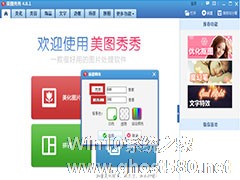
如何利用美图秀秀去除GIF图片的水印?从网上下载的GIF图片带有水印标记,必须去除水印、才能二次使用,但是我们又不会操作PS,咋办?下面,小编就为大家介绍下利用美图秀秀去除GIF图片的水印方法。
先了解图片尺寸大小(只要需要的部分),可以用截图软件测量,
打开美图秀秀,点击新建,新建一张画布,按照GIF图片的大小尺寸分别填入“长度”“宽度”,背景颜色可以随意,...